Esta guía explica cómo solucionar los problemas de reconocimiento de dispositivos en Citrix.
Según el entorno de Citrix que esté ejecutando, los pasos de solución de problemas serán diferentes. Si no está seguro de qué entorno Citrix es, puede comprobarlo confirmando el sistema operativo al que se conectan los usuarios. Si es un sistema operativo de servidor, entonces es XenApp, si es un sistema operativo de escritorio, entonces es XenDesktop.
Primero, asegúrese de que el dispositivo se reconozca en la PC local antes de solucionar los problemas de reconocimiento en Citrix, ya que podría haber un problema con la conexión a la PC.
Asegúrese de estar ejecutando el último software ODMS, el parche y el controlador de cliente Olympus Citrix para XenApp, ya que esto incluirá correcciones para el reconocimiento de dispositivos.
XenApp
- Asegúrese de que los controladores del cliente Citrix estén instalados, ya que esto manejará la redirección de audio y USB. La política de redirección USB de Citrix no funcionará con el software de Olympus en este entorno, ya que transferirá el dispositivo USB a la sesión en lugar de duplicar el dispositivo USB.
- Si el usuario abandona la sesión de Citrix antes de cerrar el software, es posible que no se reinicie la redirección USB. Cierre el software ODMS, luego cierre sesión y vuelva a iniciar sesión en la sesión de Citrix para volver a conectarse
- Si se actualizó Citrix Receiver/Workspace, se eliminarán los componentes de Olympus Citrix que se instalaron anteriormente. Vuelva a instalar los controladores del cliente Olympus Citrix
XenDesktop
- Asegúrese de que la política de redirección de USB de Citrix dentro de Citrix Studio esté habilitada para manejar la redirección de USB. Los controladores de cliente de Citrix no son necesarios en este entorno y pueden causar conflictos, así que desinstale los controladores de cliente de Citrix
- Verifique que Citrix Receiver/Workspace esté configurado para redirigir automáticamente los dispositivos USB, ya que podría estar esperando que el usuario seleccione el dispositivo para redirigir desde la pestaña Dispositivos. Para habilitar la redirección USB automática, haga clic en Preferencias de Citrix > Conexiones, marque las dos casillas a continuación
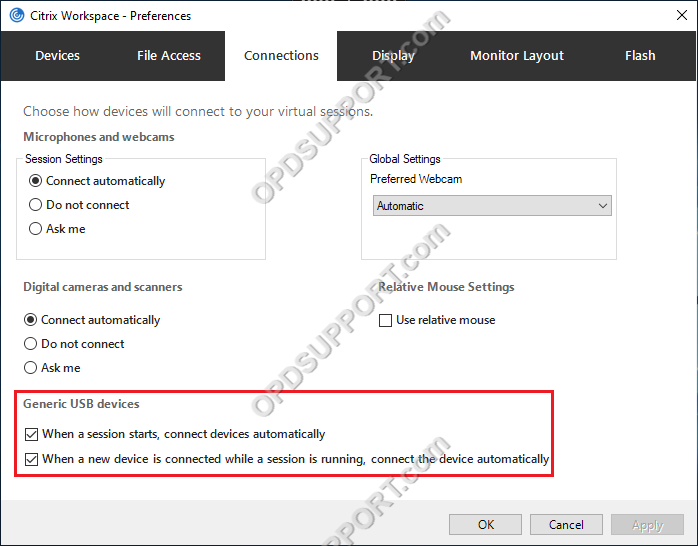
- Asegúrese de que el dispositivo no esté configurado para la redirección optimizada, ya que esto no es compatible. Vaya a la pestaña Dispositivos y haga clic en Cambiar a genérico como se muestra a continuación.
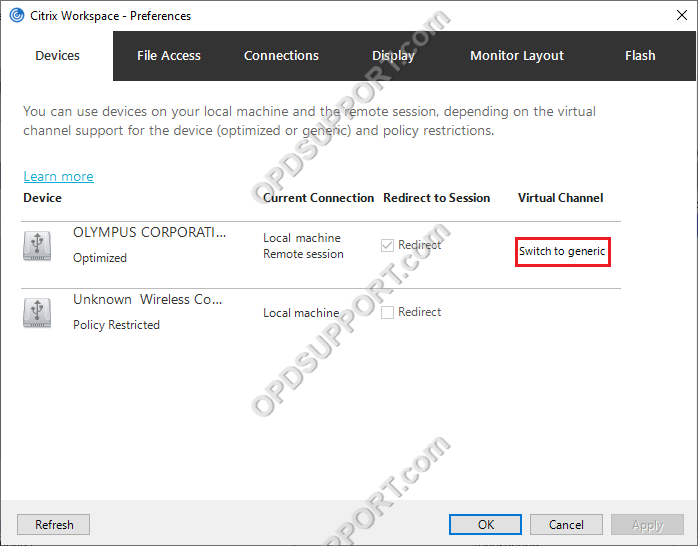
- Si Citrix Receiver/Workspace no redirige los dispositivos USB automáticamente después de configurar los ajustes, puede ingresar las siguientes claves de registro a continuación:
Establezca la siguiente clave de registro para conectar los dispositivos móviles Olympus en modo de almacenamiento automáticamente
HKLM\SOFTWARE\Citrix\ICA Client\GenericUSB “AutoRedirectStorage”=dword:00000001
Al conectar los dispositivos Olympus en modo compuesto, es posible que aparezca el siguiente mensaje "Otras aplicaciones pueden usar el dispositivo". Ingrese la siguiente clave de registro
HKLM\SOFTWARE\Citrix\ICA Client\GenericUSB “EnableForceRestartForHID”=dword:00000001
Establezca la siguiente clave de registro y esto reconocerá los dispositivos Olympus automáticamente en modo genérico
HKLM\SOFTWARE\Citrix\ICA Client\GenericUSB “AutoRedirectAudio”=dword:00000001
